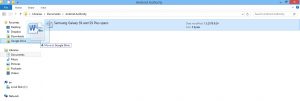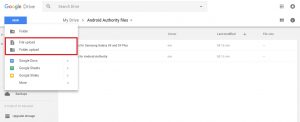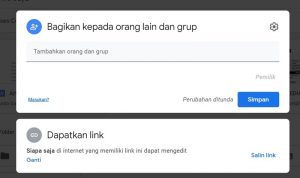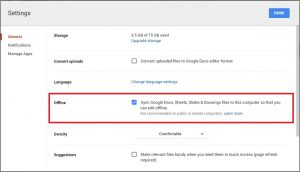Google Drive: Apa Itu, Fungsi, Keunggulan, dan Cara Menggunakannya
Isi Artikel
Di antara kamu tentu sudah tidak asing lagi dengan apa itu Google Drive. Google Drive adalah layanan penyimpanan online milik Google yang dapat kamu gunakan untuk menyimpan file atau berkas melalui internet.
Layanan penyimpanan online ini sering kali digunakan oleh banyak orang, khususnya para pekerja kantoran yang harus menyimpan file dengan kapasitas yang besar.
Dengan Google Drive, kamu tidak hanya bisa menyimpan file secara online saja. Kamu juga bisa berbagi file dengan orang lain secara efektif dan melakukan backup file.
Lalu apa sih Google Drive itu dan bagaimana cara menggunakannya dengan efektif? Nah, dalam hal ini Glints akan menjelaskannya kepadamu.
Apa Itu Google Drive?
Seperti yang sudah dijelaskan di atas, Google Drive merupakan salah satu layanan milik Google yang memungkinkan pengguna untuk dapat menyimpan file, mem-backup file, dan bahkan mengedit file pengguna lainnya.
Dilansir dari Cloudwards, Google Drive adalah layanan penyimpanan cloud yang memungkinkan penggunanya untuk menyimpan file di luar batas hard drive.
Layanan penyimpanan berkas milik Google ini dapat kamu gunakan secara gratis tanpa harus membayar biaya apapun.
Akan tetapi, Google Drive juga menyediakan layanan berbayar bagi penggunanya untuk dapat menikmati fitur yang lebih luas lagi.
Apabila kamu menggunakan layanan gratis Google Drive, kamu dapat menyimpan file dengan maksimum kapasitas 15 GB.
Sementara itu, untuk layanan berbayar kamu bisa meng-upgrade penyimpanannya menjadi 100 GB, 200 GB, bahkan hingga 2 TB.
Masing-masing paket mempunyai harga yang berbeda-beda sehingga kamu dapat menggunakannya sesuai dengan kebutuhan.
Kapasitas penyimpanan 15 GB sebenarnya cukup bagi kebanyakan orang untuk menyimpan file di Google Drive.
Google Drive sendiri merupakan layanan penyimpanan file dan berkas dari Google yang diluncurkan pada tanggal 24 April 2012 lalu.
Secara otomatis, Google Drive akan tersinkronisasi dengan layanan Google lainnya seperti Gmail, Hangouts, Google Photos, dan lain sebagainya.
Fungsi Google Drive
Seperti yang kita tahu, Google Drive adalah layanan dari Google yang bisa digunakan untuk penyimpanan beragam jenis file ataupun berkas.
Melansir dari Tech Target, berikut adalah beberapa fungsi lain dari Google Drive.
1. Sharing file
Fungsi lain dari Google Drive yaitu untuk sharing file. Bahkan, kamu bisa berbagi file yang memiliki ukuran besar dengan orang lain.
Tidak hanya itu, kamu juga bisa mengajak orang lain untuk melihat, berkomentar, hingga mengedit file atau folder-mu.
2. Menyimpan link
Kamu pun bisa menyimpan link ketika sedang browsing di internet untuk kemudian dikunjungi di kemudian hari.
Apabila kamu menggunakan browser Google Chrome, kamu bisa melakukannya dengan memasang ekstensi Google Drive.
Setelah memasang ekstensi tersebut, klik ikon segitiga yang berada di browser untuk menyimpan link ke Google Drive-mu.
Kamu juga bisa menyimpannya dengan klik kanan di link lalu pilih ‘Save Link to Google Drive‘.
3. Membuat catatan dengan Google Keep
Kamu juga bisa membuat catatan di Google Drive dan menyimpannya secara otomatis dengan aplikasi yang sudah terhubung, yaitu Google Keep.
Sehingga, kamu tidak perlu lagi menggunakan aplikasi catatan lain atau menggunakan kertas apabila ingin menulis sesuatu.
4. Backup file
Fungsi lain dari Google Drive adalah sebagai tempat penyimpanan file yang kamu backup.
Ya, dengan Google Drive, kamu bisa menyimpan seluruh data atau dokumen dengan aman.
Hal ini tentu sangat berguna terlebih jika komputer atau smartphone-mu rusak.
5. Backup chat WhatsApp
Kamu juga bisa backup chat WhatsApp-mu ke Google Drive.
Dengan menyambungkan akun WhatsApp-mu ke Google Drive, kamu bisa menyimpan riwayat percakapan antara kamu dengan orang lain secara otomatis.
Ketahui langkah-langkah lengkap backup chat WhatsApp ke Google Drive dengan tap tombol di bawah ini.
6. Edit file
Fungsi lainnya dari Google Drive yaitu untuk edit file seperti Word, Excel, atau PowerPoint.
Tentunya, kamu akan mengedit file-file tersebut menggunakan aplikasi seperti Google Docs, Google Slides, atau Google Sheets.
Nantinya, hasil dari file yang sudah kamu edit akan otomatis tersimpan di Google Drive.
Keunggulan Google Drive
Ada banyak sekali keunggulan dari Google Drive yang bisa kamu manfaatkan, di antaranya adalah:
1. Dapat mengakses file di mana pun
Selagi kamu masih tersambung ke dalam jaringan koneksi internet, kamu dapat mengakses file dari Google Drive di mana pun kamu berada.
Google telah menyimpan file-mu ke dalam server mereka. Saat kamu butuh, kamu tinggal mengaksesnya lagi lewat Google Drive
Dengan demikian, hal ini memudahkan kamu sebagai pekerja kantoran yang dapat mengakses file kerja di mana saja dan kapan saja.
2. Dapat diakses dengan berbagai perangkat
Keunggulan lainnya dari Google Drive adalah kamu dapat mengakses file di Google Drive dengan berbagai perangkat.
Tidak hanya lewat desktop saja, kamu juga bisa mengakses Google Drive lewat iPhone, iPad, dan Android. Dengan begitu, kamu semakin mudah untuk dapat mengakses Google Drive di mana saja dan kapan saja.
3. Mampu berbagi dan mengedit file
Google Drive memungkinkan kamu untuk dapat berbagi file kepada orang lain dengan efektif. Selain itu, kamu juga bisa mengizinkan orang lain untuk mengedit file-mu setelah membagikannya kepada mereka.
Hal tersebut bisa kamu gunakan saat kamu menggunakan layanan dari Google Drive yang bernama Google Docs, Google Spreadsheet, Google Slide, dan sebagainya.
Setelah kamu selesai membuat sesuatu di layanan-layanan tersebut, kamu dapat membagikannya dan membiarkan orang lain mengeditnya, sesuai dengan izin dari kamu.
4. Mudah dalam mencari file
Google Drive memiliki fitur pencarian berdasarkan kata kunci dan filter berdasarkan jenis file.
Dengan demikian, kamu bisa mudah dalam mencari file di Google Drive dengan hanya mengetikkan nama file-nya saja.
Cara Meng-upload dan Download File Google Drive
Sebenarnya tidak sulit bagi kamu untuk mengupload file di Google Drive.
Dilansir dari Android Authority, ada dua cara untuk dapat meng-upload file kamu di Google Drive, yaitu dengan metode drag and drop (seret dan jatuhkan) serta metode klik tombol ‘Baru’ di Google Drive.
1. Metode drag and drop (seret dan jatuhkan)
Metode ini sebenarnya tidak jauh berbeda dengan cara yang biasa kamu lakukan saat memindahkan file di laptop/desktop kamu.
Kamu tinggal pilih file di desktop yang ingin kamu upload ke Google Drive, lalu drag atau seret file tersebut dan drop atau jatuhkan di jendela browser Google Drive.
Nanti, secara otomatis file yang kamu drag akan langsung masuk ke dalam Google Drive.
2. Metode klik tombol ‘Baru’
Cara ini sebenarnya juga mudah dan praktis. Langkah yang perlu kamu ambil adalah menuju ke situs resmi Google Drive, kemudian kamu tinggal klik tombol ‘Baru’ atau ‘New’ yang ada di kiri atas halaman Google Drive.
Pastikan, kamu sudah log in terlebih dahulu dengan Gmail-mu supaya langsung masuk ke dalam Google Drive.
Setelah klik tombol ‘Baru’, kamu tinggal pilih untuk upload file.
Untuk melakukan download file di Google Drive, caranya juga sangat mudah. Kamu tinggal klik kanan file yang ingin kamu download, kemudian klik ‘download‘.
Cara Membagikan dan Menghapus File Google Drive
Seperti yang sudah dijelaskan di atas, kamu dapat membagikan file Google Docs, Spreadsheet, Slide dan lain-lain di Google Drive kepada orang lain.
Kamu dapat membagikan file tunggal maupun satu folder sekaligus. Caranya sangat mudah dan hampir mirip seperti men-download file di Google Drive.
Pertama, kamu tinggal klik kanan file/folder yang ingin kamu bagikan kepada orang lain. Kemudian klik ‘Bagikan’ dan tulis email orang yang ingin kamu bagikan.
Setelah itu, orang yang kamu kirim file tersebut akan mendapatkan notifikasi melalui email mereka.
Mereka bahkan dapat mengedit file-mu secara langsung apabila kamu memilihnya sebagai editor di pengaturan saat menambahkan nama email.
Untuk menghapus file di Google Drive caranya sangat sederhana. Kamu tinggal klik kanan file yang ingin kamu hapus, lalu klik ‘hapus’ atau ‘delete‘.
Cara Menggunakan Google Drive secara Offline
Kamu dapat menggunakan Google Drive secara offline tanpa harus menggunakan jaringan internet. Hal ini bisa dilakukan ketika kamu sedang berada di tempat yang memang jaringan internetnya buruk.
Caranya adalah pergi ke pengaturan Google Drive, lalu beri centang biru pada pilihan offline seperti gambar di bawah ini.
Dengan begitu, kamu dapat mengakses file Google Docs, Spreadsheet, dan lain-lain secara offline dan mengeditnya. Nantinya, perubahan akan disinkronkan ketika kamu sudah online lagi.
Itu dia pengertian dari Google Drive serta bagaimana cara menggunakannya.
ada intinya Google Drive adalah salah satu layanan dari Google yang mempermudah kamu dalam hal mengatur dan menyimpan file dengan kapasitas besar.
Ingin mendapatkan informasi menarik lainnya seputar tools untuk kerja serta dunia kerja? Kamu dapat langsung mendaftarkan diri ke newsletter blog sekarang juga, ya!